במקטע הגדרות תצורה לאחסון שבאתר שלך, ניתן לגשת לבסיס הנתונים של האתר, לפרטי הכניסה של SFTP ולהגדרות מתקדמות נוספות. המדריך הזה יציג סקירה של כל האפשרויות כאן.
אפשרות זאת זמינה באתרים המנויים על תוכנית Creator או תוכנית Entrepreneur ב-WordPress.com. אם האתר שלך מנוי על אחת מהתוכניות הוותיקות שלנו, הוא יהיה זמין בתוכנית Pro.
במדריך הזה
כדי לעבור לאזור 'הגדרות תצורה לאחסון':
- יש לעבור אל לוח הבקרה של האתר.
- מצד שמאל, יש לרחף עם סמן העכבר מעל הגדרות ליד הפינה התחתונה.
- יש לבחור הגדרות תצורה לאחסון.
מדריכים לכל הגדרה שמפורטת כאן מצורפים ברשימה שלמטה.
אם הגישה לאחסון עדיין לא הופעלה, תופיע ההודעה 'עליך להפעיל את הגישה לאחסון כדי להתחיל להשתמש בתכונות האלו'. יש ללחוץ על הכפתור להפעיל כדי לאפשר את הגישה לאחסון. זוהי פעולה חד פעמית שלא יהיה צורך לבצע שוב באתר שלך.
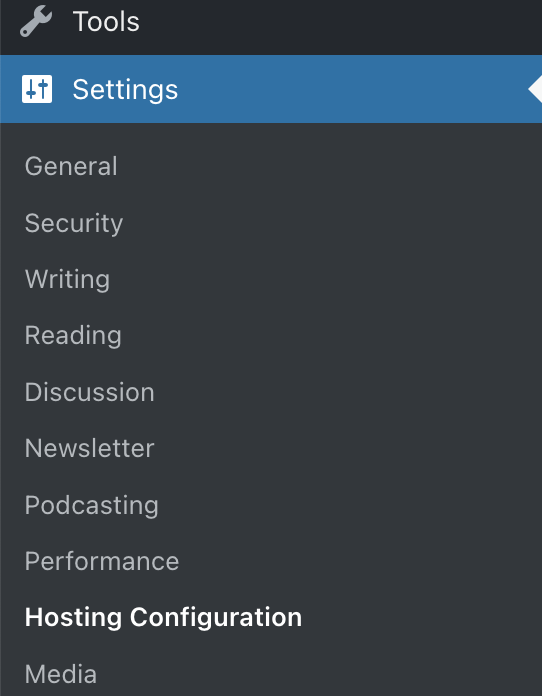
הגדרות המפתחים הבאות זמינות במקטע הגדרות תצורה לאחסון:
יש להשתמש בפרטי הכניסה שסופקו כדי לגשת אל קובצי האתר באמצעות סביבת SFTP ולערוך אותם, כדי להפעיל את SSH וכדי להשתמש ב-WP-CLI. כדי לקבל את פרטי הכניסה, יש לבצע את השבלים הבאים:
- יש לעבור אל לוח הבקרה של האתר.
- יש לעבור אל הגדרות ← הגדרות תצורה לאחסון.
- במקטע פרטי כניסה ל-SFTP/SSH יש ללחוץ על הכפתור ליצור פרטי כניסה.
אפשר לעיין במדריכים הבאים למידע נוסף בנושא שימוש ב-SFTP, התחברות ל-SSH ושימוש ב-WP-CLI.
מפתחים יכולים להשתמש ב-phpMyAdmin כדי לגשת אל בסיס הנתונים של האתר ב-WordPress.com ולהפעיל משם מגוון רחב של פעולות. יש ללחוץ על הכפתור לפתוח את phpMyAdmin בעמוד הגדרות תצורה לאחסון כדי לגשת לבסיס הנתונים של האתר.
ניתן לקבל מידע נוסף במדריך לניהול בסיס הנתונים של MySQL באתר שלך.
ניתן להשתמש באתר משוכפל כדי לשכפל את האתר המלא של WordPress.com לצורכי בדיקות. יש ללחוץ על הכפתור להוסיף אתר משוכפל בעמוד הגדרות תצורה לאחסון כדי ליצור מופע משוכפל של האתר שלך.
ניתן לעיין במדריך ליצירת אתר משוכפל לקבלת מידע נוסף.
הכלי 'ניטור האתר' מספק לפתחים מידע בזמן אמת שיעזור להם לפתור בעיות או לאתר באגים באתר. כדי לגשת לעמוד 'ניטור האתר':
- יש לעבור אל לוח הבקרה של האתר.
- בצד השמאלי, יש לעבור אל כלים ← ניטור האתר.
- כאן ניתן לראות את שלוש הלשוניות הבאות:
- מדדים
- קובצי יומן של PHP
- קובצי יומן של שרת אינטרנט
לקבלת מידע נוסף על המידע המסופק בעמוד 'ניטור האתר', ניתן לעיין במדריך הייעודי שלנו בנושא 'ניטור האתר'.
בהגדרות של שרת האינטרנט של האתר, אפשר להגדיר אפשרויות שקשורות לגרסת PHP ולנכסים שלא קיימים באתר. ניתן לעיין במדריך שלנו להגדרות שרתי אינטרנט למידע נוסף על האפשרויות האלה.
אם באתר שלך חסרים תוספים וערכות עיצוב שכלולים בתוכנית שלך כברירת מחדל, אפשר לשחזר אותם בלחיצת כפתור. למידע נוסף, ניתן לעיין במדריך לשחזור תוספים וערכות עיצוב.
במהלך ניסיון לפתרון בעיות, ייתכן שתופיע המלצה לנקות את מטמון האתר. יש ללחוץ על הכפתור לנקות את המטמון בעמוד הגדרות תצורה לאחסון כדי לנקות את מטמון השרת של האתר.
ניתן לקבל מידע נוסף במדריך לניקוי המטמון באתר שלך.
אפשר לקבוע שהאתר שלך ישתמש בממשק הקלאסי של wp-admin בכל התחברות אל לוח הבקרה. למידע נוסף, ניתן לעיין במדריך לסגנון של ממשק מנהל המערכת.
אתם חייבים להיות מחוברים על מנת לשלוח תגובה.